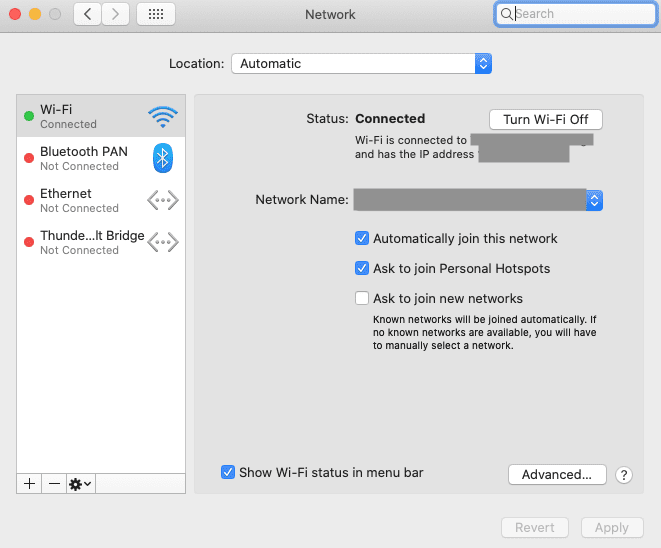PodleMichelle Honeyagerová0 komentářůNaposledy aktualizováno 12. června 2022
Možná budete muset najít svou IP adresu z několika důvodů. Možná jej budete muset zadat, chcete-li nastavit bezdrátovou tiskárnu, síť, vyřešit problém s připojením nebo při pokusu o zařazení vaší IP na bílou listinu, jen pro některé příklady. Níže se tedy podíváme na to, kde najít vaši IP adresu.
Obsah
- Zjištění vaší veřejné IP adresy
- Zjištění místní IP adresy
Zjištění vaší veřejné IP adresy
Někdy můžete potřebovat svou veřejnou IP adresu. Tohle je snadné: můžete to vlastně vygooglit! Jednoduše zadejte „jaká je moje IP adresa“ a Google vám zobrazí adresu, kterou s vámi ostatní zařízení používají ke komunikaci.
Zjištění místní IP adresy
Vaši místní IP adresu vám přidělí váš router, který pak tuto adresu použije ke komunikaci s vaším zařízením v místní síti.
Chcete-li zjistit svou IP adresu na počítači Mac:
- Klikněte na ikonu Apple v levé horní části obrazovky.
- Vyberte Předvolby systému.
- Klikněte na Síť, která má malou ikonu zeměkoule.
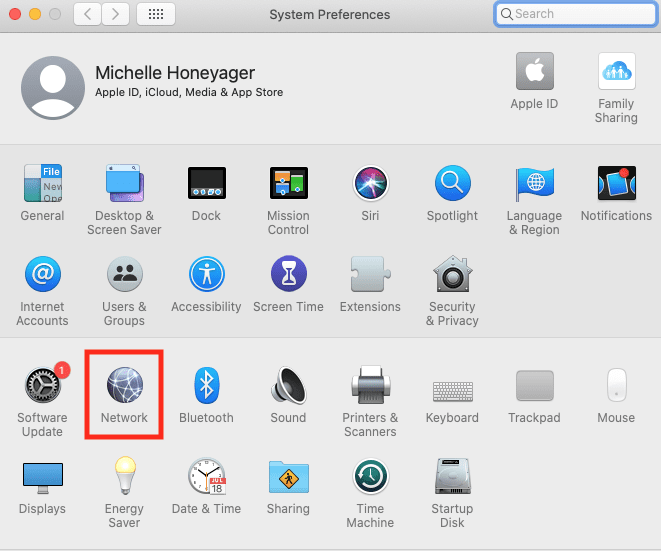
- Síťové připojení můžete vybrat z nabídky vlevo.
- Pokud máte připojení Ethernet nebo USB, zobrazí se adresa IP.
- Pro připojení Wi-Fi klepněte na tuto možnost v nabídce. Místní IP adresa se zobrazí v části Stav: Připojeno hlavního okna.